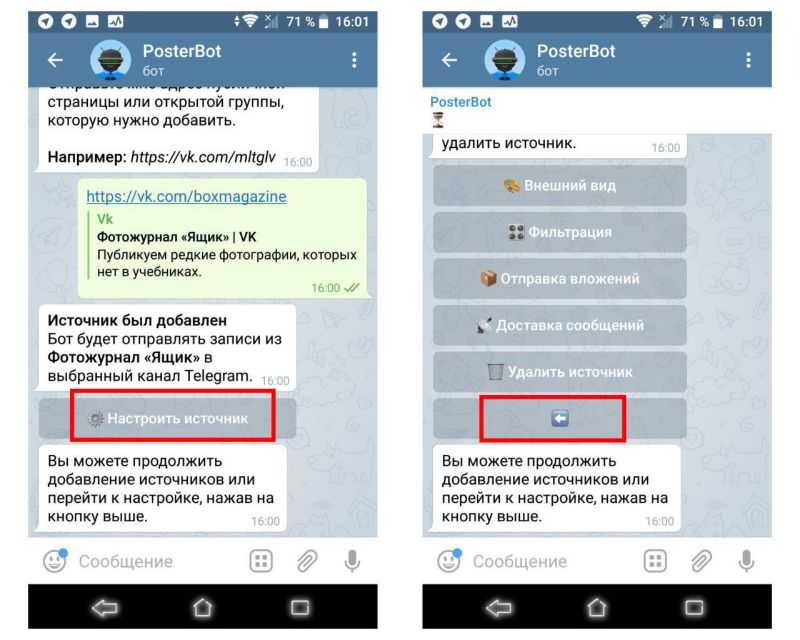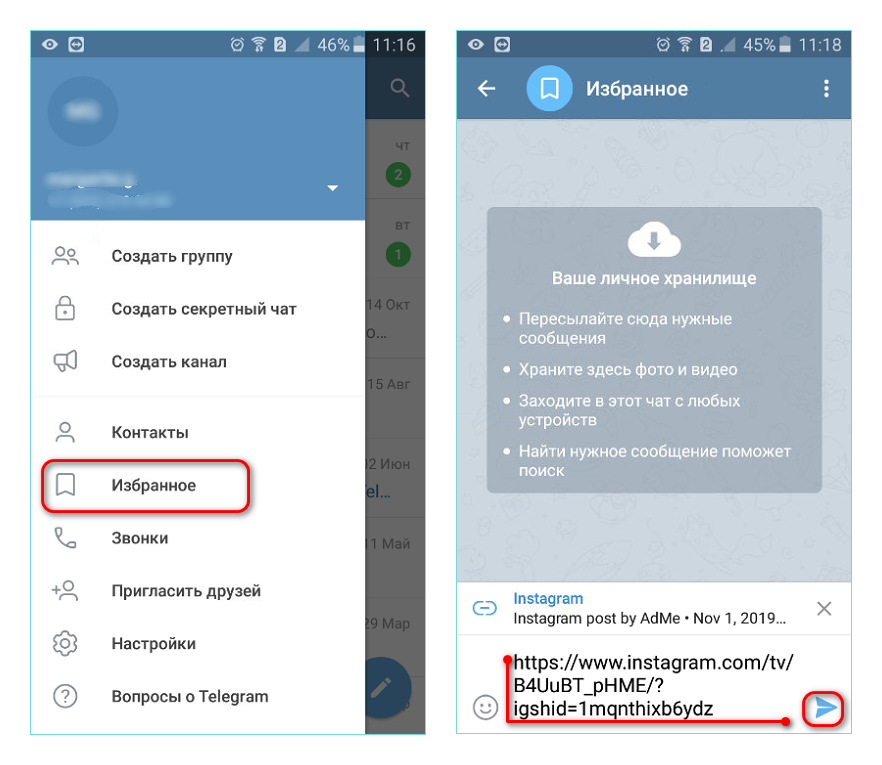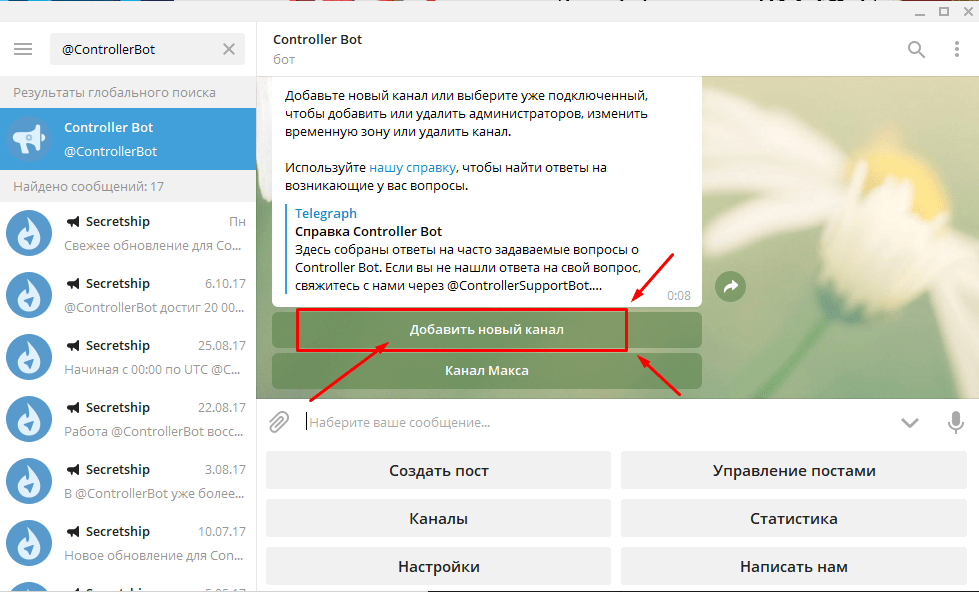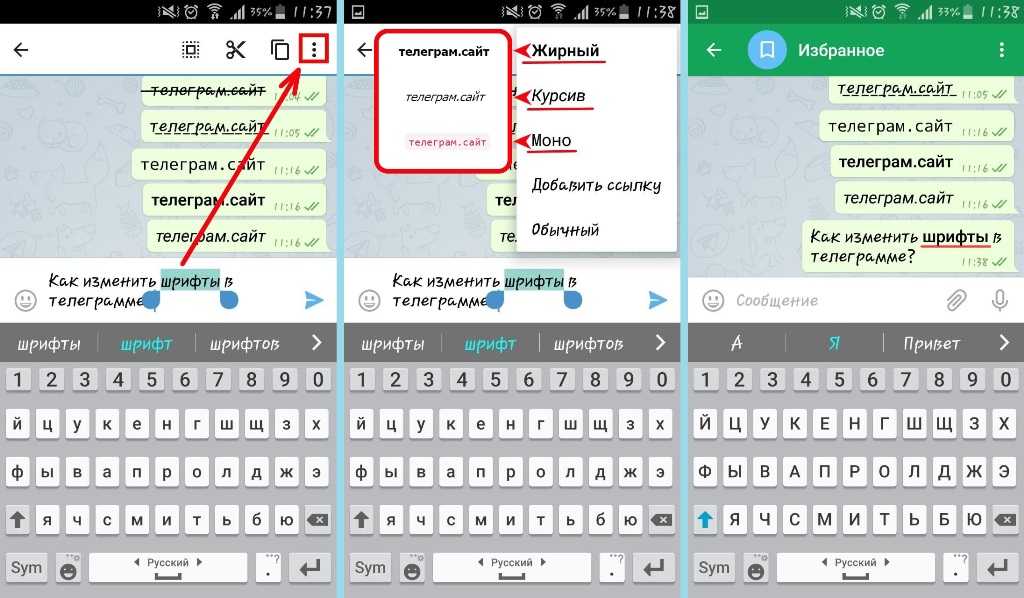Содержание
на сайты, каналы, чаты, профили
Иван Иваничев
04 июня, 2022
1. Сократить ссылку
2. Вставить ссылку прямо в текст
3. Добавить ссылку в кнопку
Как добавить ссылку на канал, чат или профиль
Конечно, ничто не мешает вставить ссылку в Телеграм просто через «Ctrl+C» и «Ctrl+V».
Но если она с UTM-метками, — то есть вида «http://site.ru/category/page123?utm_source=source&utm_medium=telegram_channel&utm_campaign=campaign123», — получится не очень красиво.
Особенно если её нужно вставить не в конце, а ближе к началу, или ссылок несколько, а текст и так получился длинным.
Есть несколько вариантов решения.
1. Сократить ссылку
Не обязательно выбирать между красивым внешним видом и полезными метками для аналитики. Можно просто сократить ссылку — сгенерировать адрес вида site.ru/123abc. Дополнительные параметры никуда не денутся, при этом URL перестанет занимать сразу три строки и смущать пользователей.
Можно просто сократить ссылку — сгенерировать адрес вида site.ru/123abc. Дополнительные параметры никуда не денутся, при этом URL перестанет занимать сразу три строки и смущать пользователей.
Для этой цели нужен специальный сервис. Полученная ссылка подойдет не только для Телеграма, но и других мессенджеров и соцсетей. Главное, не использовать такие короткие URL для навигации на сайте и email-рассылок.
Попробуйте также генератор UTM-меток от Unisender. Создавайте метки, чтобы отслеживать переходы по ссылкам из разных источников. Используйте готовые шаблоны для разных рекламных кабинетов.
2. Вставить ссылку прямо в текст
Можно не писать URL отдельной строкой, а добавить к конкретному слову или фразе, когда готовите публикацию. Для этого нужно выделить подходящий фрагмент, кликнуть правой кнопкой мыши и выбрать «Форматирование → Добавить ссылку».
Таким образом можно вставить даже несколько линков без увеличения объёма и разрыва текста. Даже если они очень длинные.
Но если пользователь захочет перейти по такой ссылке, он всё равно увидит её полностью, так как Телеграм запросит подтверждение.
По тексту ссылки должно быть понятно, куда примерно она ведёт, что ждёт после клика и перехода. Ссылки соответствуют ожиданиям — подписчики доверяют.
3. Добавить ссылку в кнопку
Ещё можно разместить линк в большой кликабельной кнопке, которая прикрепляется внизу поста. Чтобы добавить такой элемент, нужно сначала подключить к каналу или чату специального телеграм-бота:
- Открыть диалог с @ControllerBot и ввести команду «/start».
- Добавить площадку, подключить и назвать нового бота через @BotFather — всё по пошаговой инструкции.
- Наделить этого бота правами администратора через «Управление каналом».
Дальше нужно переслать любой пост из канала или группы в @ControllerBot — и готово.
Чтобы сделать публикацию с кнопкой, нужно открыть диалог с созданным ботом-администратором:
- Для начала отправить «/start».

- Нажать «Создать пост» и выбрать соответствующий канал.
- Отправить текст публикации и на следующем шаге выбрать «Добавить URL-кнопки».
- Отправить данные в формате «Название кнопки — ссылка на сайт». Например, «Перейти на сайт — http://site.ru/category/page123».
С помощью этого бота можно ещё запланировать публикацию, добавить несколько CTA-кнопок, а также комментарии и реакции.
Как добавить ссылку на канал, чат или профиль
Ссылаться на группы, каналы и профили внутри Телеграма можно через собачку. Если вставить в пост выражение вроде @mrktngblog, оно автоматически превратится в активную ссылку.
Но это не сработает, если нужно вставить линк в текст или кнопку. В таком случае нужен полный URL. Для этого следует убрать «@» и добавить к названию (никнейму):
- «https://t.me/» — специальный домен мессенджера для передачи ссылок. Пример: «https://t.me/marketer_day».
 Работает хорошо, если никто не блокирует ресурсы Telegram, как это было в РФ в 2018–2020.
Работает хорошо, если никто не блокирует ресурсы Telegram, как это было в РФ в 2018–2020. - Или «tg://resolve?domain=» — протокол позволяет открывать ссылки напрямую. Пример: «tg://resolve?domain=mrktngblog». Работает, если установлено десктопное или мобильное приложение Telegram, — тогда никакие блокировки не помешают.
А сделать особую ссылку, по которой пользователь будет автоматически подписываться на канал или чат, увы, не получится. Исключение — закрытая площадка, куда можно попасть только по приглашению.
При переходе по такой ссылке мессенджер сразу предложит подписаться — если пользователь ещё не подписан.
У пригласительных ссылок Telegram есть и другие полезные функции.
Главное — аналитика. Можно сгенерировать несколько вариантов, чтобы точно отслеживать, сколько подписчиков привлекает каждый источник: email-рассылка, баннер на сайте, сообщество ВКонтакте или другой телеграм-канал, где вы купили рекламу.
Дополнительно можно включить проверку заявки администратором, настроить ограничения на количество вступлений и время действия пригласительной ссылки.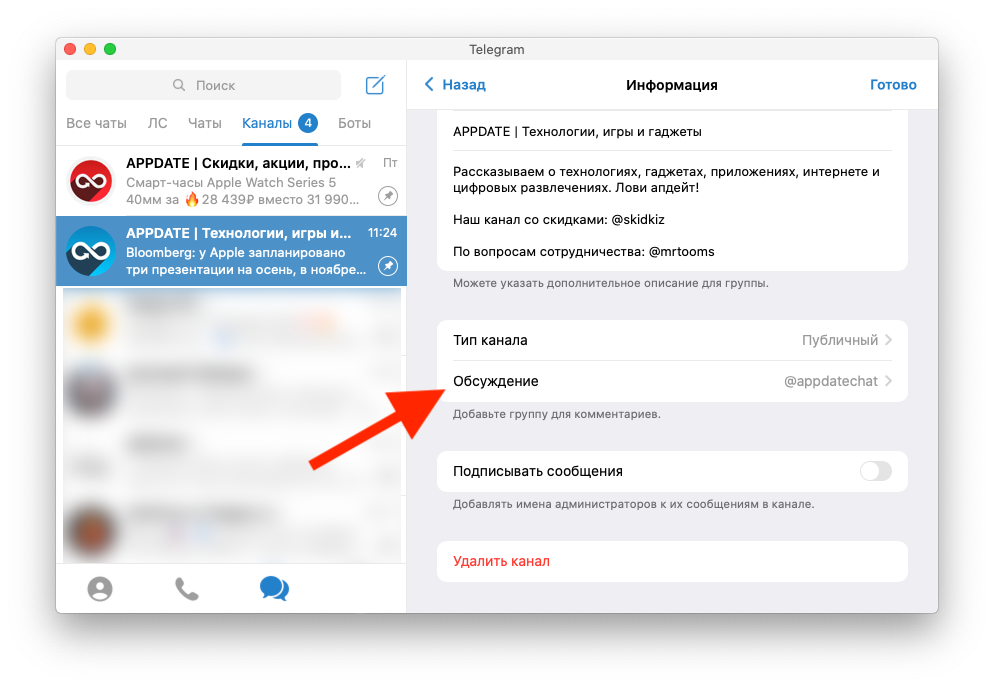
Обновлено 04.06.2022
Поделиться
СВЕЖИЕ СТАТЬИ
Другие материалы из этой рубрики
Не пропускайте новые статьи
Подписывайтесь на соцсети
Делимся новостями и свежими статьями, рассказываем о новинках сервиса
Статьи почтой
Раз в неделю присылаем подборку свежих статей и новостей из блога. Пытаемся
шутить, но получается не всегда
Оставляя свой email, я принимаю Политику конфиденциальности
Наш юрист будет ругаться, если вы не примете 🙁
Как запустить email-маркетинг с нуля?
В бесплатном курсе «Rock-email» мы за 15 писем расскажем, как настроить email-маркетинг в компании. В конце каждого письма даем отбитые татуировки об email ⚡️
В конце каждого письма даем отбитые татуировки об email ⚡️
*Вместе с курсом вы будете получать рассылку блога Unisender
Оставляя свой email, я принимаю Политику конфиденциальности
Наш юрист будет ругаться, если вы не примете 🙁
ГиперссылкА в Телеграмме: с телефона, с компьютера
Лента
На чтение 3 мин
Самый лучший способ закрепить ссылку — привязать ее к тексту. Для большинства людей этот тип ссылок интуитивно понятен и не создает никаких проблем. Из этой статьи вы узнаете, как связать текст в Telegram со ссылкой на смартфоне, а также на компьютере или ноутбуке.
Содержание
- Как сделать текст ссылку (гиперсылку) в Телеграмме
- Гиперссылка с телефона
- Гиперссылка С компьютера
- Бот для гиперссылки
Гиперссылки — это практичная функция, которая позволяет связывать какой-то текст или слова в этом тексте со ссылкой.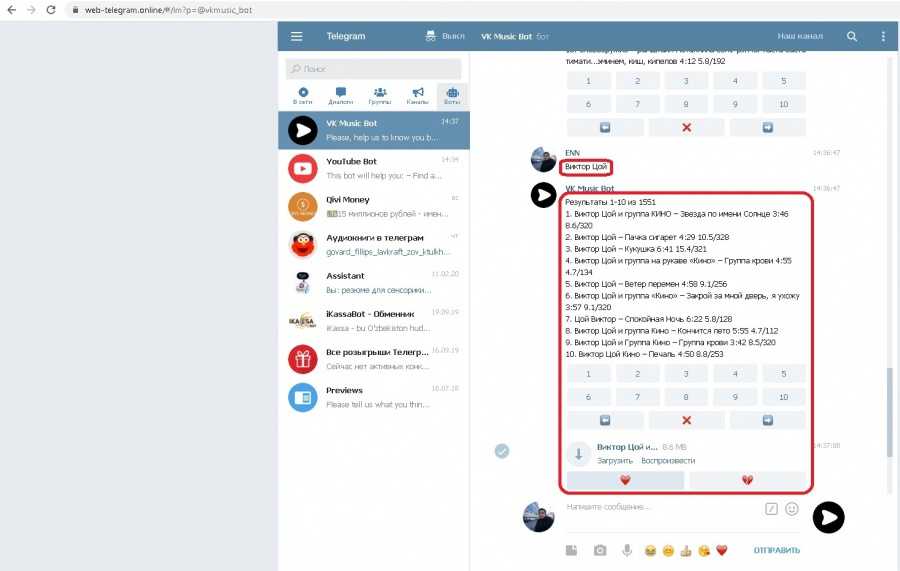 Другой человек может щелкнуть по нему, чтобы перейти на желаемый сайт.
Другой человек может щелкнуть по нему, чтобы перейти на желаемый сайт.
Приступим к разбору с привязки конкретной ссылки к тексту, с помощью смартфона.
На Андроиде:
- Сначала откройте соответствующую переписку и введите текст публикации. Затем выделите его и щелкните по нему, чтобы увидеть вспомогательную строку. Теперь вам нужно кликнуть на горизонтальное троеточие.
- В открывшемся списке выберите элемент «Добавить ссылку».
- Откроется всплывающее окно, на нем есть поле ввода URL с подготовленной базой http: //. Остается только добавить адрес сайта в соответствующую строку и кликнуть ОК.
На Айфоне:
- Для iPhone руководство практически такое же, добавляются несколько деталей. Введите соответствующий текст, щелкните и удерживайте область ввода текста, чтобы выбрать его. Вы увидите небольшую линию, в которой необходимо нажать на стрелку справа.

- Кликните по значку «B/U».
- Дважды сдвиньте вправо, пока не появится пункт «Ссылка».
- Теперь вы можете скопировать URL страницы, на которую нужно перейти. После этого щелкните на «Готово».
Для компьютера или ноутбука этапы мало чем отличаются, различия только из-за различий в системе управления и некоторых мелочах.
С помощью браузера:
Функциональность этой версии значительно ограничена, если сравнивать её с другими. Говоря о расширенной работе с текстом, в веб-версии можно добавлять лишь некоторые шрифты и смайлы.
Десктоп версия:
- Нужно открыть программу, выбрать нужную область текста и щелкнуть правой кнопкой мыши. В открывшемся списке навести мышку на «Форматирование».
- Здесь есть возможность связать слова с ссылкой. Версия для ПК также работает с горячими клавишами. Просто нажмите и удерживайте CTRL + K, чтобы быстро перейти к желаемому окну.
Версия клиента Telegram для Android зачастую не имеют встроенную функцию для того, чтобы сделать гиперссылку. В этом случае придется обратиться к услугам специального бота. Он предлагает возможность, чтобы можно было делать гиперссылки, но вы не можете отправлять сообщения друзьям, так как в виде ссылок можно публиковать только на канале. Чтобы подключить бота:
В этом случае придется обратиться к услугам специального бота. Он предлагает возможность, чтобы можно было делать гиперссылки, но вы не можете отправлять сообщения друзьям, так как в виде ссылок можно публиковать только на канале. Чтобы подключить бота:
- Запустите канал Telegram.
- Дотроньтесь имени вверху.
- Зайдите в настройки канала.
- Зайдите в пункт «Администраторы».
- Нажмите элемент «Добавить администратора».
- Найдите «@markdownbot» через поиск и сделайте его администратором.
- Теперь откройте бот и нажмите на «Пуск», чтобы начать.
- Выберите нужный язык.
- Нажмите кнопку «Добавить канал».
- Бот отправляет смс с кодом, нужно скопировать их и отправить сообщением на канал (но не присылайте).
- Отправьте это сообщение и номер в диалог с ботом для создания гиперссылки.
Теперь вы можете создать текстовую ссылку на свой пост.
- Открываем переписку с ботом.
- Переходим к настройкам.

- Убеждаемся, что выбран тип формата «Markdown».
- Возвращаемся и открываем «Свободный режим».
- Создаем в своем сообщении гиперссылку, используя тег:[ТЕКСТ] (ГИПЕРССЫЛКА) без пробелов.
- Бот продемонстрирует вам, как будет смотреться ваш пост. Пожалуйста, проверьте.
- Если все устраивает, отправляем свой пост на канал.
Готово! Теперь вы умеете создавать гиперссылки в телеграм.
Как сделать гиперссылку в телеграмм без ботов?
спросил
Изменено
21 день назад
Просмотрено
194k раз
Как сделать гиперссылку в телеграмме?
как сделать гиперссылку в телеграме без помощи ботов?
- гиперссылка
- телеграмма
1
Начиная с Telegram Desktop версии 3. 1.1, вы можете отформатировать свое сообщение следующим образом:
1.1, вы можете отформатировать свое сообщение следующим образом:
Создать ссылку:
Ctrl + K = это всплывающее окно Создать поле ссылки и автоматически заполнить выбранный текст в тексте
Другие полезные горячие клавиши:
Ctrl + B = Жирный Ctrl + I = Курсив Ctrl + U = подчеркивание Ctrl + Shift + S = зачеркнутый Ctrl + Shift + M = моноширинный Ctrl + Shift + N = обычный текст Ctrl + Shift + X = зачеркнутый
3
В Telegram Desktop для macOS ярлыки отличаются. Вы можете щелкнуть правой кнопкой мыши выделенный текст, а затем навести указатель мыши на Transformations , чтобы увидеть доступные параметры:
1
На рабочем столе телеграммы используйте эту горячую клавишу:
ctrl+K
В android :
- введите текст
- выбрать
- и нажмите
Создать ссылкуиз ее опций
Вы можете увидеть эти шаги на этом изображении:
Вы можете сделать гиперссылку в Telegram, написав URL и отправив сообщение.
Используя Telegram Bot API, вы можете отправить интерактивный URL-адрес двумя способами:
Markdown :
[Это пример] (https://example.com)
HTML :
Это пример
В обоих случаях у вас будет:
Это пример
РЕДАКТИРОВАТЬ: В новой версии клиентов Telegram вы можете сделать это, см. ответы выше.
6
В новых настольных версиях вы можете добавить гиперссылку, нажав ctrl + k и набрав ссылки.
Шаг 1: Выберите текст, который вы хотите добавить к гиперссылке.
Шаг 1: Выберите три точки в правом верхнем углу.
Шаг 1: нажмите создайте ссылку из вариантов
Шаг 1: вставьте URL-адрес
Выберите ok , после чего будет создана ссылка Нет возможности создать гиперссылку:
Поэтому я использую Telegram desktop или Telegram X для создания гиперссылки, потому что Telegram X поддерживает уценку . Введите URL и отправьте сообщение (в Telegram X ) или есть альтернативный способ, самый простой!
Введите URL и отправьте сообщение (в Telegram X ) или есть альтернативный способ, самый простой!
Этот способ работает для всех телефонов!
Выделите текст в редакторе Word и нажмите на три точки в правом верхнем углу чата. Обычно он используется для доступа к настройкам, но если вы выберете текст и щелкнете по нему, вы увидите собственный Formatter Telegram!
2
Попробуйте этот формат ссылки:
https://t.me/[YourUserName]
Я искал такую штуку, НО с текстом внутри (как тот, что попал в WhatsApp)
Если вы используете iOS и (по прошествии стольких лет) у вас нет кнопки для создания ссылки, вы можете использовать этот ярлык для создания ссылки с произвольным текстом.
URL берется через действие «поделиться», буфер обмена, если ярлык не был вызван через меню «поделиться» или запрошен у пользователя.
Результат помещается в буфер обмена, вам остается только вставить его в телеграм.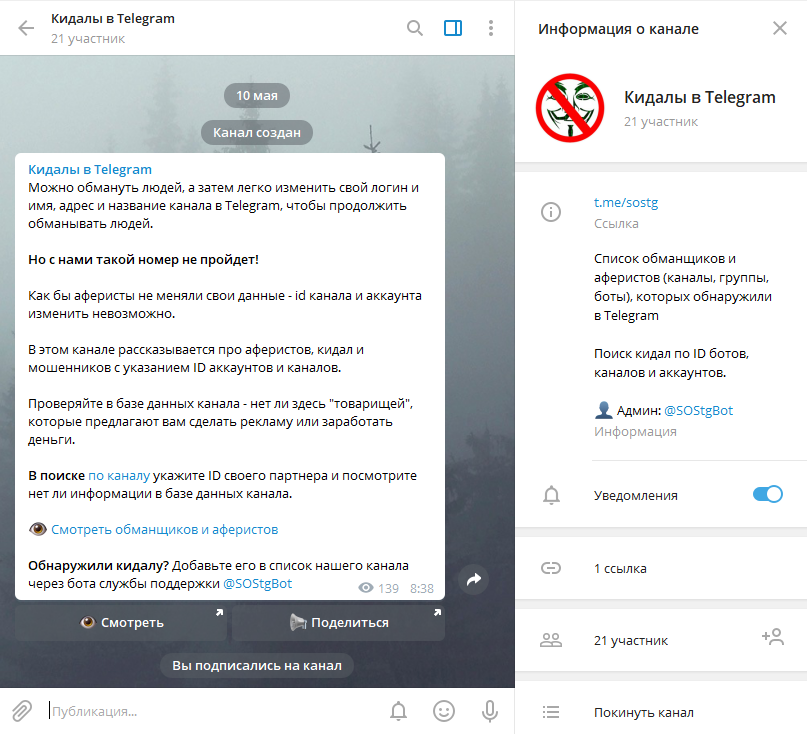
Сначала сделайте ссылку с ботом @bold . Затем скопируйте текст и вставьте его, чтобы удалить «через @bold»
Форматирование текста Telegram: советы, хитрости со шрифтами и ярлыки
Простого текста недостаточно. Иногда вам нужно сделать акцент на определенном слове или отдать приоритет одной идее над другой, и тогда форматирование текста Telegram пригодится. Сделайте ваши сообщения и посты более читабельными и выразительными — вот как.
Обзор параметров форматирования текста Telegram
Как отформатировать текст в Telegram
Встроенная панель Telegram
Горячие клавиши для форматирования Telegram
org/ListItem»>Расширенный способ обмена формулами и фрагментами кода в Telegram
Как сделать форматирование Telegram в веб-версии
Еще кое-что
Спецсимволы для форматирования текста в Telegram
Обзор параметров форматирования текста Telegram
В Telegram есть несколько основных встроенных опций форматирования, которые не так-то просто найти. Кроме того, есть простые ярлыки, чтобы ваше сообщение выглядело так, как вы хотите.
Во-первых, давайте посмотрим, что доступно:
Стили шрифтов Telegram
Существует пять различных стилей шрифтов Telegram — полужирный, курсив, зачеркнутый, подчеркнутый и моноширинный. Также есть возможность добавить гиперссылку. Вы не можете изменить сам шрифт, только его стиль. Поскольку многие люди не знают об этих параметрах форматирования или используют их только время от времени, у вас есть шанс выделить свои сообщения.
Поскольку многие люди не знают об этих параметрах форматирования или используют их только время от времени, у вас есть шанс выделить свои сообщения.
Форматирование Telegram помогает выделить ключевые слова и выделить команды или цитаты:
Уловки со шрифтами Telegram делают сообщения более читабельными
Теперь мы покажем вам, как работает форматирование текста в Telegram.
Как форматировать текст в Telegram
Давайте рассмотрим все основные приемы шрифтов Telegram, по одному методу за раз.
Хотите создать чат-бота?
Создавайте и настраивайте чат-ботов Facebook, WhatsApp или Telegram без необходимости написания кода с помощью SendPulse. Создавайте потоки сообщений, включающие не только текст, но и изображения, списки, кнопки со ссылкой и многое другое.
Зарегистрируйтесь и запустите своего первого чат-бота
Встроенная панель Telegram
Это самый простой способ поиграть со стилем шрифта Telegram, и он работает как на настольных компьютерах, так и на мобильных устройствах.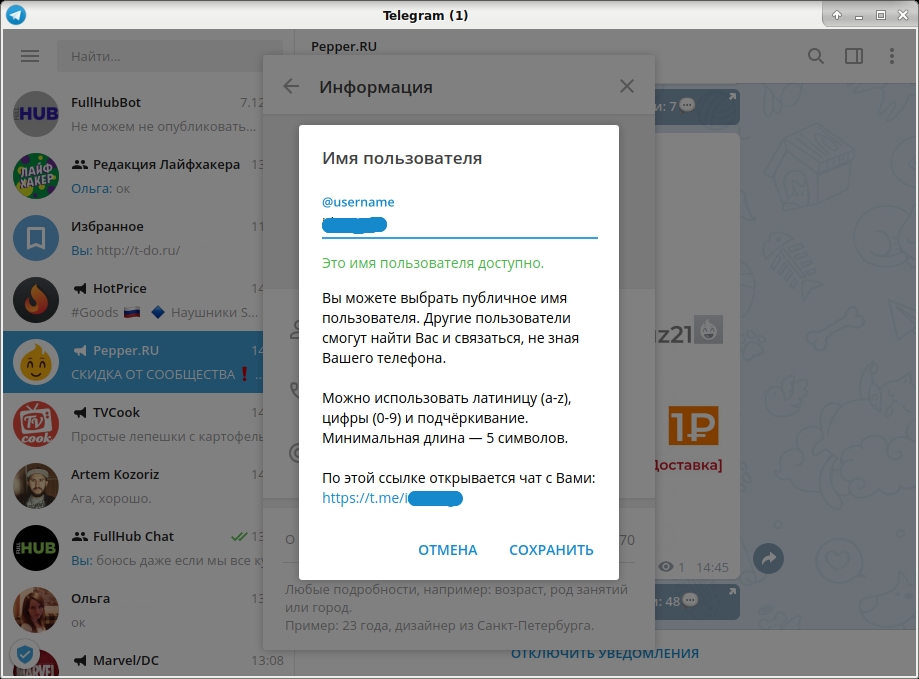
Чтобы получить доступ к панели, выберите текст, который вы хотите отформатировать. Затем нажмите на меню из трех точек в правом верхнем углу, если вы используете Android. В iOS щелкните текст правой кнопкой мыши и выберите «B/U». А в настольной версии щелкните текст правой кнопкой мыши и выберите «Форматирование».
Параметры форматирования текста в Telegram для рабочего стола
После этого вы сможете изменить стиль выделенного текста или превратить его в гиперссылку. Кроме того, ничто не мешает вам комбинировать разные стили шрифтов.
Горячие клавиши для форматирования Telegram
Эти простые горячие клавиши помогут вам быстро сделать текст более профессиональным. Они не специфичны для Telegram — вы можете использовать большинство из них в других программах и приложениях при работе с текстом.
Вот список вариантов, которые у вас есть:
- , чтобы сделать ваш текст Telegram жирным, выберите текст и нажмите Ctrl (Cmd) + B на клавиатуре;
- , чтобы использовать курсив в Telegram, выделите текст и нажмите Ctrl (Cmd) + I ;
- , чтобы применить зачеркнутое форматирование текста Telegram, выделите текст и нажмите Ctrl (Cmd) + Shift + X ;
- , чтобы подчеркнуть текст, выделите его и нажмите Ctrl (Cmd) + U ;
- , чтобы сделать шрифт Telegram моноширинным, выделите текст и нажмите Ctrl (Cmd) + Shift + M .

Также можно добавить ссылку с помощью горячих клавиш — выделите текст и нажмите Ctrl (Cmd) + K .
Используйте форматирование текста в Telegram для создания элегантных гиперссылок
При вставке гиперссылки вы можете удалить предварительный просмотр, чтобы придать сообщению более чистый вид перед его отправкой.
Специальные символы для форматирования текста в Telegram
Использование специальных символов — менее очевидный способ изменить стиль шрифта Telegram, но все же более удобный, чем копировать и вставлять текст из другого приложения.
Вставляйте специальные символы при написании сообщения, и оно будет автоматически отформатировано при отправке:
- заключите текст в двойные звездочки, чтобы сделать его жирным: **текст** → текст
- заключите текст в двойные символы подчеркивания, чтобы сделать его курсивом: __text__ → text
- заключите текст в тройные обратные кавычки, чтобы сделать его моноширинным: «`text“` →
text
Вот как ваш текст в Telegram становится жирным:
Создание жирного текста в Telegram
Усовершенствованный способ обмена формулами и фрагментами кода в Telegram
Моноширинный текст отлично подходит для выделения фрагмента кода, числа, адреса или формулы в тексте. Но знаете ли вы, что его также легче скопировать? Благодаря еще одной функции Telegram, вы можете нажать на любой моноширинный текст, и он будет немедленно скопирован в ваш буфер обмена. Используйте этот вариант форматирования, чтобы быстрее делиться важными данными со своими подписчиками.
Но знаете ли вы, что его также легче скопировать? Благодаря еще одной функции Telegram, вы можете нажать на любой моноширинный текст, и он будет немедленно скопирован в ваш буфер обмена. Используйте этот вариант форматирования, чтобы быстрее делиться важными данными со своими подписчиками.
Моноширинный шрифт идеально подходит для кода и формул
Как сделать форматирование Telegram в веб-версии
Если другие варианты недоступны, в крайнем случае используйте Telegram Markdown — это сторонний бот, который позволяет «сырой» текст с HTML-тегами в красивый форматированный текст, который можно просто скопировать. Не беспокойтесь, вам не нужно ничего кодировать. Это работает так:
Как изменить стиль шрифта в Telegram с помощью бота Markdown
Помните, что вам всегда нужно использовать открывающий и закрывающий тег с текстом между ними, как в наших примерах. Вот самые полезные HTML-теги для форматирования текста Telegram в Markdown:
- ваш текст — полужирный;
- ваш текст — курсив;
- ваш текст — подчеркнутый;
-
ваш текст— зачеркнут.


 Работает хорошо, если никто не блокирует ресурсы Telegram, как это было в РФ в 2018–2020.
Работает хорошо, если никто не блокирует ресурсы Telegram, как это было в РФ в 2018–2020.